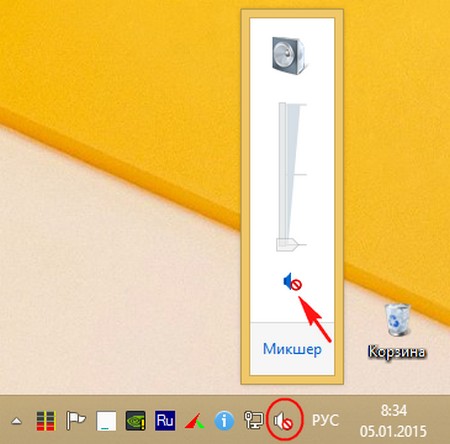Der einfachste Weg, um Skype zu verbinden. Das Verbinden von Skype mit Ihrem Computer ist schnell, schmerzlos und kostenlos. So richten Sie persönliche Informationen ein
Heutzutage chattet jeder in Chatrooms und sozialen Netzwerken. Viele im Ausland haben Verwandte, Verwandte und Freunde. Was tun, wenn Sie Ihre eigene Stimme hören möchten und die Preise für Mobilfunk unerschwinglich hoch sind? Skype kommt zur Hilfe, um nicht nur die Stimme zu hören, sondern auch den Gesprächspartner zu sehen. Darüber hinaus nutzen heute viele Arbeitgeber Skype für Interviews. Unmöglich! Sie sagen, aber nein, die Wissenschaft entwickelt sich und die Kommunikationstechnologien entwickeln sich mit. Eine dieser Neuerungen war, wann Skype und jetzt wird es von fast jedem genutzt. Umso mehr verbinde Skype kostenlos und ohne Registrierung- Es sind nur fünf Minuten.
Noch kein Skype-Benutzer? Dann sind diese Informationen für Sie oder für diejenigen, die Skype zum ersten Mal installieren möchten.
Schnell, einfach, günstig!
Verbinden Sie sich kostenlos mit CIP ziemlich einfach. Befolgen Sie ein paar einfache Schritte:
- Wir gehen auf die offizielle Website des Skype-Entwicklers (falls Sie die Adresse nicht kennen, können Sie eine Anfrage an jede von Ihnen verwendete Suchmaschine stellen).
- Wählen Sie Ihr Interesse skype-Ansicht und Download.
- Führen Sie die Installationsdatei aus und folgen Sie den Anweisungen, um das Programm zu installieren.
- Wenn Sie keinen Benutzernamen und kein Passwort haben, registrieren Sie sich kostenlos für Skype
Zur Verwendung müssen Sie einen Benutzernamen und ein Passwort eingeben. Wenn Sie noch keinen haben, können Sie ihn nach der Installation einfach registrieren. Dazu wird im Skype-Fenster ein Feld angezeigt. Sie benötigen lediglich eine funktionierende E-Mail-Adresse, einen erfundenen Benutzernamen und ein Passwort (die Sie sich leicht merken können). Sie geben diesen Benutzernamen und dieses Passwort ein, um Skype zu verwenden. Ein Bestätigungslink wird an Ihre E-Mail-Adresse gesendet, auf den Sie klicken müssen, um Ihre Registrierung in Skype zu bestätigen.
Voila! Fertig Es müssen nur noch Kontakte hinzugefügt werden (die Sie in der Programmsuche finden), und Sie können die Kommunikation sicher starten.
- Laden Sie Skype on Computer kostenlos herunter.
- Laden Sie Skype für Linux kostenlos herunter.
- Laden Sie Skype for Mac Os kostenlos herunter.
- Laden Sie Skype für Windows 7 kostenlos herunter.
- Laden Sie Skype für Windows 8 / 8.1 kostenlos herunter.
- Laden Sie Skype für Windows XP kostenlos herunter.
- Laden Sie Skype für Android kostenlos herunter.
- Laden Sie Skype kostenlos auf Ihren Laptop herunter.
- Laden Sie Skype kostenlos auf Ihr Telefon herunter.
Neues Jahrhundert - neue Kommunikationstechnologien
Sie benötigen jedoch eine Webcam und ein Mikrofon. In modernen Geräten sind beide normalerweise bereits vorhanden, aber wenn Sie der Besitzer eines PCs waren, müssen Sie eine Kamera und ein Mikrofon kaufen. Der wichtigste Vorteil ist, dass Sie Skype gleichzeitig auf mehreren Plattformen und Geräten verwenden können. Hierfür werden Ihr Benutzername und Ihr Passwort benötigt. Stellen Sie sich vor, Sie sind auf der Straße und müssen dringend einen Anruf tätigen, aber der Akku Ihres Telefons ist erschöpft und Sie haben einfach keine Zeit, physisch nach Hause zu fahren. Und das ist kein Grund, sich aufzuregen. Sie können auf jeden Fall ins Internetcafé gehen und nach einem abgelegenen Ort fragen, an dem Sie Skype verwenden können. Ist es bequem Ganz.

Verbinde Skype kostenlos und ohne Registrierung Sie können jederzeit bequem für Sie. Die Hauptsache ist das Verlangen und eine Internetverbindung.
Was sind die Vorteile von Skype?
Mit Skype haben Sie zunächst die Möglichkeit, kostenlos zu kommunizieren.
- dies ist eine schnelle und qualitativ hochwertige Videoverbindung.
- Überall auf der Welt über eine Internetverbindung verfügbar.
- bequeme einfache Schnittstelle;
- installationsplattform für PCs, Telefone, Tablets;
- die Möglichkeit, Videos aufzunehmen und direkt an den Empfänger zu senden.
Skype kann als Festnetztelefon verwendet werden. Die Entwickler überließen die Anruffunktion der Nummer des Gesprächspartners. Dafür müssen Sie jedoch Ihr Guthaben auffüllen. Dies kann wieder über dasselbe Internet erfolgen. Danach können Sie eine beliebige Teilnehmernummer anrufen. Ich hoffe, dass Sie nach dem Lesen noch wollen verbinde Skype kostenlos und ich versichere Ihnen, dass Sie dieses Programm in Zukunft nicht mehr ablehnen können. Vielleicht wird diese Technologie für die Kommunikation bald die mobile Verbindung selbst auspressen, die Veden zahlen nur für Internetdienste viel billiger. Jeder Benutzer kann die neueste Version von Skype kostenlos und ohne Registrierung auf unserem Portal herunterladen.
Haben Sie den beliebten Messenger heruntergeladen und installiert? Um es jetzt kostenlos nutzen zu können, müssen Sie Skype auf Ihrem Computer konfigurieren.
Grundeinstellungen oder Mein Skype
Wechseln Sie zu Beginn der Arbeit an Skype auf einem Computer zu den allgemeinen Einstellungen, indem Sie im Menü "Extras" auf das Untermenü "Einstellungen" klicken. Wählen Sie als nächstes "Allgemein" - "Allgemein". Hier können Sie festlegen, dass das Programm beim Einschalten des Computers (beim Starten von Windows) gestartet wird, dass Avatare von Freunden angezeigt werden, dass Ihr Status geändert wird, wenn länger als n Minuten keine Aktivität stattfindet (wählen Sie die Nummer selbst) (die Maus bewegt sich nicht, die Tasten auf der Tastatur klicken nicht) sowie die Sprache .
Wenn Sie in die zweite Zeile der Haupteinstellungen wechseln, können Sie den Ton einstellen, dh beispielsweise ein Mikrofon anschließen. Wählen Sie das gewünschte Mikrofon aus, wenn mehrere dieser Geräte an Ihren Computer angeschlossen sind. Gleiches gilt für Lautsprecher (Sie können Lautsprecher oder Kopfhörer anschließen).
Aktivieren Sie das Kontrollkästchen "Automatische Mikrofonabstimmung zulassen", damit keine periodischen Klangverzerrungen oder Lautstärkeschwankungen auftreten.

Der nächste Punkt in den Haupteinstellungen ist Video.
Das gleiche gilt für dein Video. Klicken Sie auf "Webcam-Einstellungen", um das Bild von Ihrer Kamera anzupassen.
Als Nächstes befindet sich auf der Liste der Eintrag "Skype Wi-Fi". Dies ist eine Gelegenheit, Skype über öffentliche Wi-Fi-Netzwerke zu aktivieren. Nähere Informationen erhalten Sie, wenn Sie im angegebenen Bereich auf die Schaltfläche „Details“ klicken.
Sicherheitseinstellung
Da der Skype-Messenger für jeden offen ist, der ihn nutzen möchte (und zwar kostenlos), können unerwünschte Nachrichten oder Anrufe von unbekannten Personen auf Ihr Konto gelangen, wenn Sie diese Gelegenheit nicht abschließen.
Befolgen Sie diese Schritte, um die Sicherheit Ihrer Kommunikation zu konfigurieren:
1. Gehen Sie zu Skype.
2. Klicken Sie auf das Menü "Extras" (das sechste in einer Reihe links) und wählen Sie den Unterpunkt "Einstellungen" aus (oder drücken Sie einfach die Tastenkombination "STRG" + ",").
3. Im erscheinenden Fenster „SkypeTM-Einstellungen“ sehen Sie links eine Liste der Parameter, die Sie an Ihre persönlichen Bedürfnisse anpassen können. Klicken Sie auf die Zeile "Sicherheit" und dann auf "Sicherheitseinstellungen".

4. Ändern Sie nun gegebenenfalls die Sicherheitseinstellungen, indem Sie Punkte vor die erforderlichen Elemente setzen. Schritt für Schritt Anleitung:
- Empfangen Sie Anrufe von jedem Benutzer oder "nur von meinen Kontakten".
- Nehmen Sie ein Video auf und senden Sie Ihren Bildschirm an alle, nur an diejenigen, die auf der Kontaktliste stehen, oder lehnen Sie diese Option (die Option „Niemand“) ab.
- Akzeptiere Chats von allen oder nur von Freunden (Kontakten).
- Speichern Sie den gesamten Verlauf von Unterhaltungen und anderen Ereignissen in Skype auf Ihrem Computer oder speichern Sie ihn gar nicht (wählen Sie eine von mehreren Optionen aus der Dropdown-Liste aus).
- Der letzte Abschnitt befasst sich mit dem Entfernen von Cookies, die Ihren Computer im Laufe der Zeit verstopfen können, sowie mit anderen Webeinstellungen.
1. Gehen Sie zum Messenger.
2. Öffnen Sie das Einstellungswerkzeug-Menü.
3. Wählen Sie "Alarmeinstellungen".

4.Wählen Sie (durch Ankreuzen), welche Benachrichtigungen Sie erhalten möchten: Wenn sich jemand bei Skype (oder Facebook) anmeldet oder abmeldet, einen Chat mit Ihnen startet, eine Datei, eine Nachricht, eine Sprachnachricht oder ein Video sendet, feiert der Tag Bei seiner Geburt werden Kontaktdaten weitergegeben.
Profil einrichten
In der Menüleiste im Hauptfenster von Skype werden Ihr Vor- und Nachname angezeigt, die von anderen Benutzern angezeigt werden, wenn diese diese Informationen nicht manuell geändert haben. Um ein Profil einzurichten, müssen Sie auf diese Inschrift klicken. Sie gelangen zur Registerkarte Profil- und Statusbearbeitung.
Wenn Sie auf "Avatar ändern" klicken, können Sie ein Bild (Foto, Bild) hochladen, das Sie bei der Kommunikation über das Skype-Netzwerk persönlich darstellt. Wenn Sie auf "Foto aufnehmen" klicken, können Sie ein Foto mit Ihrer Webcam aufnehmen. Wenn Sie die zweite Option gewählt haben, klicken Sie auf "Dieses Bild verwenden", nachdem Sie ein Foto aufgenommen haben, das Sie zufriedenstellen wird. Bitte beachten Sie, dass Sie, um Ihr Foto (Avatar) auf Skype anzuzeigen, wie auch für andere Daten, die erforderlichen Anpassungen an der Privatsphäre in den Einstellungen vornehmen und den Zugriff auf die Anzeige Ihres Fotos beschränken können, z. B. nur mit Ihrer Kontaktliste.
Durch Klicken auf "Verwaltung" können Sie andere Daten in Ihrem Profil bearbeiten oder eingeben: Telefonnummern, E-Mail (Sie können mehrere Postfächer haben), Stadt, Informationen über sich selbst und mehr. Neben jedem Element können Sie den Zugriff auf Ihre Informationen auswählen (z. B. öffentliche Informationen, Kontakte ...).

Kontakte hinzufügen
Was ist ein Skype-Kontakt? Dies ist der Benutzer, den Sie zu Ihrer Kontaktliste hinzugefügt haben. Um Ihre Bekannten oder Freunde immer anrufen zu können, müssen Sie sie im Skype-System suchen und zur Liste hinzufügen. Zunächst haben Sie nur einen Ansprechpartner - dies ist der Echo / Sound Test Service, der allen neuen Benutzern hilft. Rufen Sie dazu diesen Teilnehmer an.

So fügen Sie einen neuen Kontakt hinzu:
- Überprüfen Sie Ihre Internetverbindung auf Ihrem Computer.
- Gehen Sie zum Programm.
- Suchen Sie links unten die Schaltfläche "Kontakt hinzufügen".
- Geben Sie Ihre E-Mail-Adresse, Ihren Vornamen, Ihren Nachnamen und Ihren Skype-Namen ein. Mit diesen Daten können Sie die Person (en) im Skype-Netzwerk suchen.
- Wenn Sie die richtige Person gefunden haben, klicken Sie auf "Hinzufügen".
- Klicken Sie auf "Anfrage senden ...", um eine Anfrage zum Hinzufügen zu den Kontakten dieser Person zu senden. Ändern Sie ggf. den Standardtext in Ihren.
- Kehren Sie zum Skype-Hauptfenster zurück. In Ihren Kontakten befindet sich eine weitere Zeile. Bis dieser Benutzer Sie hinzufügt, wird ein Fragezeichen darauf angezeigt.
Die Möglichkeit zu bekommen, einen geliebten Menschen zu hören, wenn sich dieser auf der anderen Seite des Planeten befindet - ist dies nicht die größte Erfindung der Menschheit? Natürlich werden Sie nicht anfassen können, aber zu sehen ist einfach: Ein Videoanruf über Skype lässt unerfüllte Träume unserer Vorfahren Wirklichkeit werden. Sie können das Programm direkt auf Ihrem Computer ausprobieren
Wenn Sie möchten, können Sie Skype jederzeit für einen Computer herunterladen, auf dem Folgendes ausgeführt wird:
- Microsoft Windows: Von der XP-Version bis zum neuesten „Dutzend“ Updates wird Skype auf allen Betriebssystemen unterstützt, die den stolzen Namen Windows tragen. Verwenden Sie das Programm auf allen Geräten, die dieses Betriebssystem unterstützen: PC, laptopsNetbooks.
- Linux: Das am besten optimierte Betriebssystem unterstützt Skype perfekt und macht das Arbeiten damit noch angenehmer und schneller.
- Darüber hinaus erfordert das Programm viel weniger Platz- und RAM-Kosten als unter demselben Windows. Skype wird in folgenden Versionen unterstützt: Ubuntu, Debian, Fedora und OpenSUSE Linux.
- MacOS: Der Skype-Dienst steht Ihnen zur Verfügung, wenn Sie über ein Apple-Betriebssystem der Version 10.5.8 oder ein neueres Update verfügen.
Wie verwende ich Skype auf einem Computer?
Wenn Sie das Skype-Programm verwenden möchten, müssen Sie es nur über den angegebenen Link herunterladen oder auf die offizielle Website des Entwicklers gehen und von dort herunterladen. Auf die eine oder andere Weise erhalten Sie die neueste Version des Programms kostenlos. Wenn Sie kein Mikrofon oder kein Webcam-Headset haben, können Sie per Chat mit anderen Benutzern chatten. Durch den Kauf dieser Geräte haben Sie die Möglichkeit, auch über einen Sprachanruf (wie auf dem Telefon) und über einen Videoanruf zu kommunizieren.
Aus Gründen der Benutzerfreundlichkeit stehen folgende Optionen zur Verfügung:
- Kopfhörer und Mikrofon: können entweder separat oder als einzelnes Gerät erworben werden. Wenn Sie diese kaufen, können Sie eine qualitativ hochwertigere Webcam ohne Tonaufnahmefunktion kaufen.
- Webcam mit integriertem Mikrofon: Sie müssen kein Mikrofon separat kaufen. Es reicht aus, normale Kopfhörer zu verwenden oder, wenn die Umstände dies zulassen, Lautsprecher zu verwenden.
Einrichten von Skype auf einem Computer
Das Einrichten der Software ist eigentlich sehr einfach: Aktivieren Sie einfach das Kontrollkästchen, um ein gültiges Mikrofon aus der Liste auszuwählen (möglicherweise gibt es Optionen für Anschlüsse, die nicht mit Geräten verbunden sind). Test - Es dauert einige Minuten, bis Sie das Mikrofon konfiguriert haben. Außerdem können Sie andere Benutzer, die auch Skype verwenden, kostenlos anrufen.
Um Skype nutzen zu können, benötigen Sie einen Laptop mit Internetzugang sowie ein eingebautes Mikrofon und eine Webcam. Wenn keine Webcam vorhanden ist, werden Sie einfach nicht gesehen, aber Sie können problemlos hören und zuhören.
Das Betriebssystem kann fast jedes sein: Windows 7, 8, 10, Mac, Linux. Die Installation ist auch auf dem Tablet für Android und iPad verfügbar. Der Vorteil von Skype ist, dass Sie es sowohl als Telefon als auch als Bildtelefon verwenden können.
Die Mindestgeschwindigkeit des Internetverkehrs für den normalen Programmbetrieb beträgt: für die Telefonkommunikation 56 Kb / s, für die Videokommunikation 512 Kb / s.
Am Ende dieses Artikels befindet sich ein Video, in dem detailliert gezeigt wird, wie Skype auf einem Laptop konfiguriert und verwendet wird.
So registrieren und installieren Sie Skype kostenlos
Zuallererst benötigen Sie einen Laptop mit Internetzugang und eine Geschwindigkeit, die für die Verwendung des Programms ausreicht. In diesen Fällen sind sowohl stationäres (z. B. Glasfaser) als auch mobiles Internet geeignet (erkundigen Sie sich bei Ihrem Mobilfunkbetreiber nach der Verfügbarkeit des Zugangs zum World Wide Web).
Um Skype zu installieren, müssen Sie zur offiziellen Website des Programms gehen www.skype.com und laden Sie das Distributionskit des Programms kostenlos auf einen Laptop in russischer Sprache herunter. Nachdem Sie das Programm heruntergeladen haben, müssen Sie es installieren. Als Nächstes werden Sie aufgefordert, sich mit Ihrem vorhandenen Benutzernamen und einem Kennwort anzumelden. Wenn keine vorhanden sind, melden Sie sich kurz an. Es wird Schritt für Schritt durch Klicken auf die Schaltfläche "Registrieren" beschrieben.

Nach den Manipulationen und der Eingabe von Login und Passwort (Kontoaktivierung) können Sie das Kontrollkästchen aktivieren, um das Programm automatisch aufzurufen. Danach müssen Sie Ihr Login und Passwort nicht mehr ständig eingeben.
Einrichten von Skype auf einem Laptop
Der nächste Schritt sollte sein, das Programm zu starten und zu konfigurieren. Zunächst werden Sie am Eingang aufgefordert, Kopfhörer und Mikrofon sowie eine Webcam zu konfigurieren.

Um technisch nicht zu verwechseln, führen Sie einfach einen Soundcheck durch und belassen Sie den Rest standardmäßig. Wenn Sie aus irgendeinem Grund keinen Ton hören oder Ihre Stimme nicht gehört wird, überprüfen Sie, ob alle Geräte mit Ihnen verbunden sind. Wenn der Camcorder eingeschaltet wird, wird das Bild automatisch auf dem Bildschirm angezeigt.
Skype (als „Skype“ bezeichnet) ist ein kostenloses Computerprogramm, das für die verschlüsselte Sprachkommunikation über das Internet zwischen zwei oder mehr Computern (VoIP) entwickelt wurde. Außerdem besteht die Möglichkeit, kostenpflichtige Anrufe an Festnetz- und Mobiltelefone zu tätigen.Auch in Skype ist es möglich, Konferenzgespräche (bis zu 25 Teilnehmer, einschließlich des Initiators), Videoanrufe und Videokonferenzen für bis zu 10 Teilnehmer zu organisieren, Textnachrichten im Chat-Format zu senden und Dateien zu übertragen. Übrigens kann die Bildübertragung von der Webcam durch das Bild vom Monitor ersetzt werden.
Schauen wir uns nun die direkte Installation und Verbindung von Skype an.
Um die Installation zu starten, müssen Sie das Web-Installationsprogramm von der Website des Herstellers herunterladen, indem Sie auf den folgenden Link klicken: www skype com\u003e
Auf der sich öffnenden Seite werden Sie aufgefordert, die Datei SkypeSetupFull.exe herunterzuladen - und dies sofort zu tun.
Führen Sie anschließend die empfangene Datei aus und folgen Sie den Anweisungen des Installationsassistenten. Bitte beachten Sie, dass während der Installation die Arbeitsdateien der neuesten Versionen heruntergeladen werden, da es sich bei dem Installationsprogramm um ein Web-Installationsprogramm handelt.
Vor der Installation müssen Sie sicherstellen, dass die technischen Parameter Ihres Computers den Skype-Systemanforderungen entsprechen.
Sie sehen wie folgt aus:
PC basierend auf dem Betriebssystem Windows 2000, XP, Vista oder Seven.
Vorhandensein einer Internetverbindung (idealerweise sollte eine Breitbandverbindung oder zumindest der EDGE-Standard für die Sprachkommunikation vorhanden sein).
Externes oder integriertes Mikrofon und Lautsprecher.
Für den normalen Betrieb der Videokommunikation benötigen Sie einen PC mit einer Prozessorfrequenz von mindestens 1 GHz und einem RAM von mindestens 256 MB und natürlich eine Webcam.
Für eine qualitativ hochwertige Videokommunikation benötigen Sie eine hochauflösende Webcam, einen CoreDuo-Prozessor und eine Breitband-Internetverbindung (ab 512 Kbit / s).
Der nächste Schritt nach der Installation der Verbindung zu Skype ist die Registrierung im Netzwerk.
Starten Sie dazu Skype, indem Sie auf die entsprechende Verknüpfung auf dem Desktop oder im Startmenü klicken.
Wählen Sie im folgenden Fenster den Punkt "Sie haben kein Login?"
Das Erstregistrierungsformular wird vor Ihnen angezeigt. Geben Sie hier Ihren vollständigen Namen, das gewünschte Login (es muss kostenlos sein - die Überprüfung erfolgt automatisch) und ein sicheres Passwort an. Als Nächstes sollten Sie sich mit der Endbenutzer-Lizenzvereinbarung, den Nutzungsbedingungen und der Datenschutzerklärung vertraut machen und das entsprechende Kontrollkästchen aktivieren. Klicken Sie auf.
Im folgenden Skype-Registrierungsformular müssen Sie Ihre E-Mail-Adresse eingeben (erforderlich, um Ihr Passwort zurückzusetzen) und Ihr Land und Ihre Region auswählen. Auch in diesem Fenster können Sie zustimmen, Nachrichten und Sonderangebote von Skype zu erhalten und die automatische Autorisierungsfunktion beim Programmstart zu aktivieren. Klicken Sie auf die Autorisierungsschaltfläche.
Wir verlassen die Skype-Direktverbindung. Es müssen noch neue Kontakte für die Kommunikation hinzugefügt werden. Wählen Sie dazu im Programm den Menüpunkt Kontakte. Klicken Sie auf "Neuer Kontakt ..."
Geben Sie im daraufhin angezeigten Fenster den Skype-Namen im Netzwerk an, dessen vollständiger Name oder E-Mail-Adresse die Person enthält, die Sie suchen und zu Ihren Kontakten hinzufügen möchten. Klicken Sie auf Suchen und wählen Sie in der erstellten Liste der Suchergebnisse den gewünschten Kontakt aus.
Darüber hinaus ist es möglich, der Kontaktliste Mobilfunk- und Festnetznummern hinzuzufügen. Wählen Sie dazu "Diese Nummer in der Kontaktliste speichern", geben Sie die Kontaktdetails an und klicken Sie auf "Kontakt speichern".
Das ist alles - Skype ist verbunden, Kontakte werden hinzugefügt, es bleiben nur die Möglichkeiten der unbegrenzten, mobilen und erschwinglichen Kommunikation!